Untuk pembaruan langsung pada aplikasi favorit Anda
Pusat notifikasi adalah bilah sisi pembaruan yang berkaitan dengan berbagai aplikasi yang meluncur keluar di Mac Anda. Kompilasi widget dari semua hal yang Anda ingin tab langsung ini dapat disesuaikan sesuai dengan preferensi individu. Begini caranya.
Buka 'Pusat Pemberitahuan' Anda dengan menggesernya keluar dengan dua jari atau dengan menarik bilah menu atas dan mengklik bagian tanggal dan waktu di sudut kanan atas yang ekstrem (tergantung pada pengaturan Mac Anda).
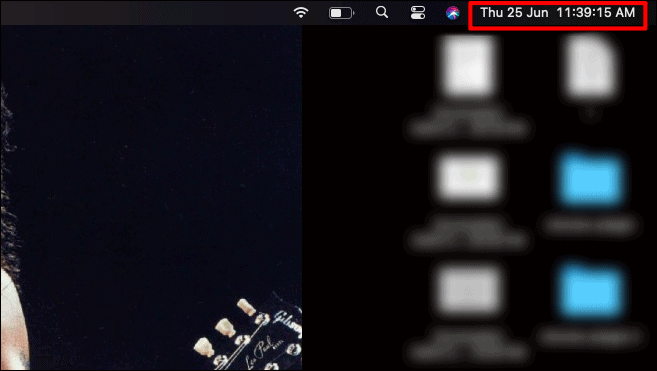
Di panel notifikasi yang masuk, klik 'Edit Widget'.
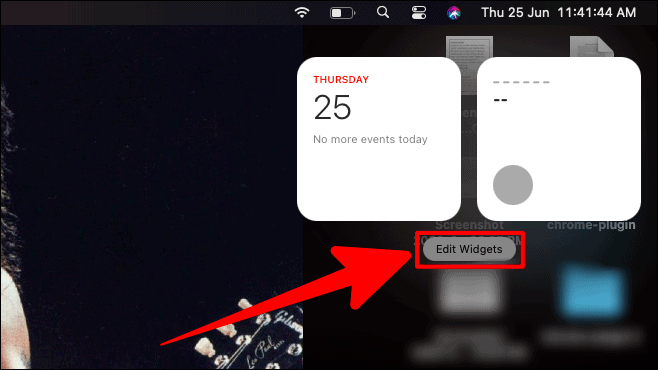
Selanjutnya, akan ada seluruh bagian opsi widget yang dapat Anda tambahkan ke pusat notifikasi Anda. Anda dapat menggulir widget dan memilih apa pun yang Anda suka, atau Anda dapat langsung memilih widget apa pun dari sisi kiri. Anda bahkan dapat mencari widget apa pun di daftar, di bilah pencarian.
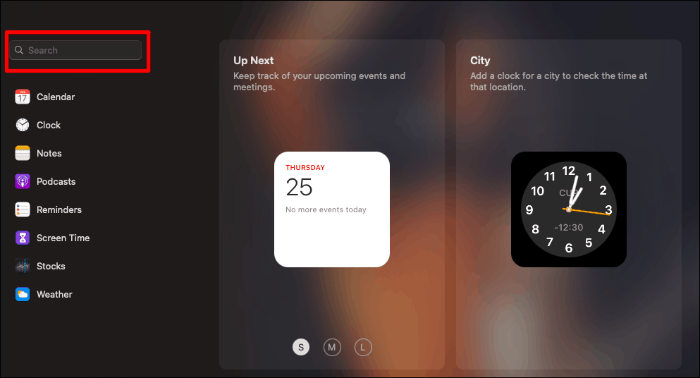
Big Sur telah menghadirkan fitur tambahan untuk ukuran widget. Saat Anda mengklik widget apa pun, itu terbuka dengan opsi untuk tiga ukuran berbeda; Kecil, Sedang, dan Besar.
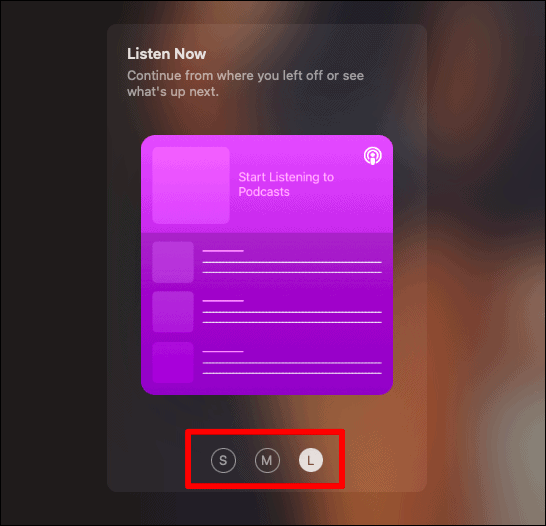
Kecil adalah tampilan dasar widget, opsi menengah sedikit maju dan tampilan besar adalah tampilan widget dan elemen yang komprehensif namun ringkas. Widget ini akan ditambahkan ke pusat notifikasi dalam ukuran yang Anda pilih.
Ada dua cara untuk menambahkan widget ke pusat notifikasi.
Anda dapat mengarahkan kursor ke widget dan mengklik tombol '+' di sudut kiri atas widget. Ini akan langsung menambahkan widget ke panel pusat notifikasi. Kemudian pilih 'Selesai' di sisi kanan setelah Anda menambahkan widget yang diperlukan.
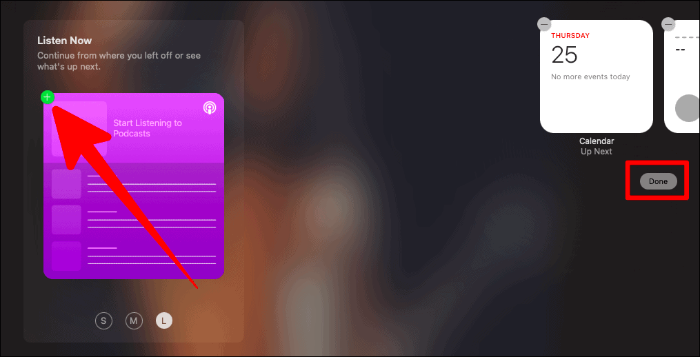
Atau Anda juga dapat menyeret widget ke sisi kanan lalu klik 'Selesai'.
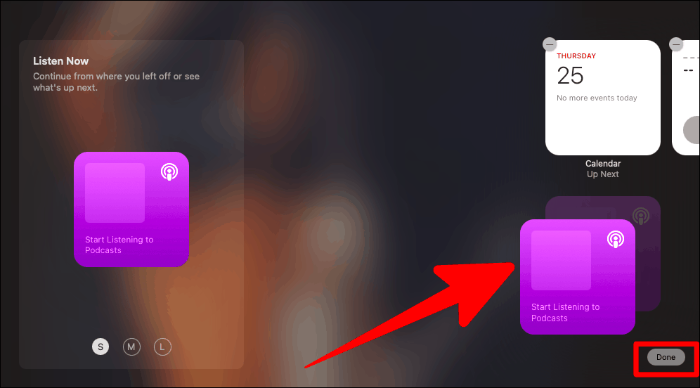
Menghapus widget apa pundari pusat notifikasi cukup sederhana juga. Buka Pusat Pemberitahuan dan kliktombol 'Edit Widget'.
Kemudian klik tombol ‘-‘ (minus) di pojok kiri atas widget. Setelah itu, klik 'Selesai' di bagian bawah bagian widget.
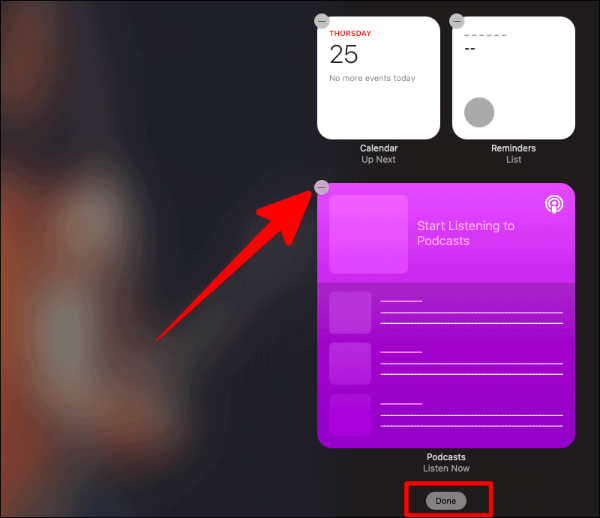
Widget sangat berguna saat Anda menginginkan pembaruan langsung dari aplikasi tertentu. Langkah-langkah sederhana ini dapat membantu Anda dengan mudah mengakses pembaruan instan dari aplikasi favorit Anda!
